AutoCAD - Autodesk тарабынан иштелип чыккан система, ал компьютердик дизайн программасы боюнча дүйнөдө лидер. AutoCAD өнөр жай жана жарандык курулуш, машина куруу, картография, ГИС сыяктуу адам ишмердүүлүгүнүн ар кандай тармактарында кеңири колдонулат. Мисал катары AutoCAD Map 3D 2011 колдонуп, бул тутумду орнотуунун этап-этабы менен иштейли.
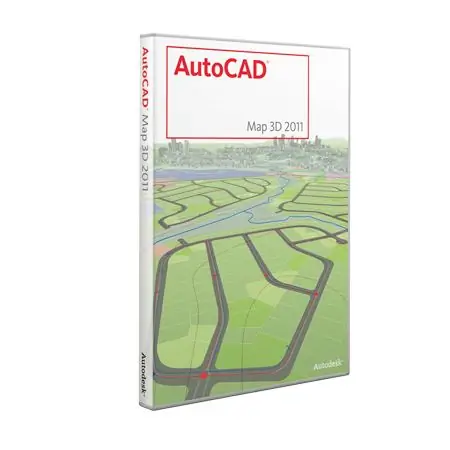
Зарыл
- AutoCAD орнотула турган жеке компьютер үчүн администратордун укуктары.
- Сериялык номер - Бул AutoCAD таңгагына басылышы керек. Эгер сиз AutoCADдин мурунку версиясын жаңырткан болсоңуз, анда катар номерин колдонушуңуз керек. Ошондой эле, аны тиешелүү таңгактан таба аласыз же AutoCAD менюсунан Жардам → Жөнүндө тандасаңыз болот.
Нускамалар
1 кадам
AutoCAD атайын орноткучтун жардамы менен орнотулат, ал автоматтык түрдө башталат же Setup.exe файлын CDнин түпкү каталогунан таап, иштетиш керек. Инициализациядан кийин экранда "Старт меню" сүрөтүндө көрсөтүлгөн меню көрсөтүлөт. Биз "Өнүмдөрдү орнотуу" пунктун тандайбыз (Өнүмдөрдү орнотуу).
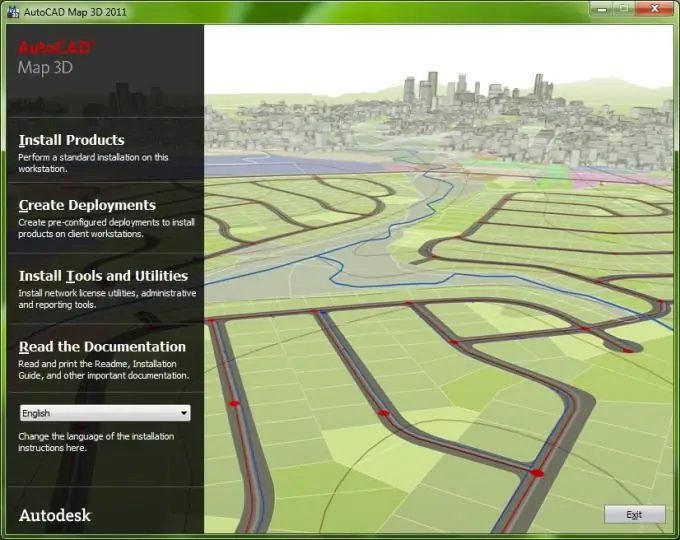
2-кадам
Кийинки бет биз менен кошо орнотулган өнүмдөрдүн кайсынысын тандашыбызды суранат.
3-кадам
Андан ары, Лицензиялык келишимди окуп чыгуу жана кабыл алуу (же четке кагуу) сунушталат.
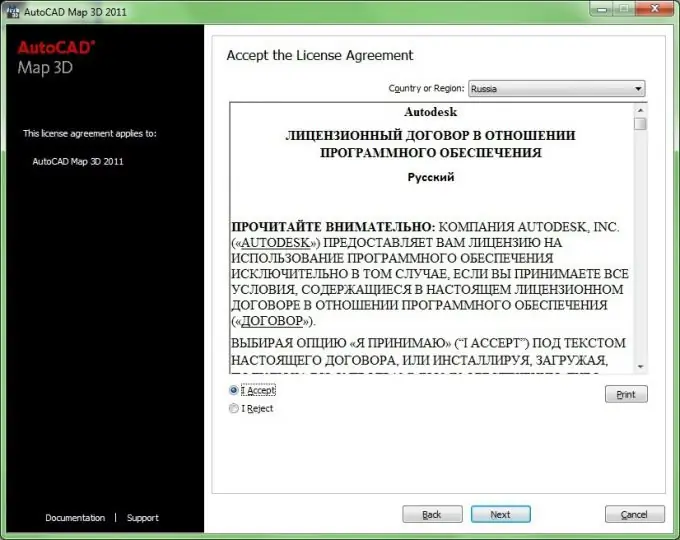
4-кадам
Кийинки баракча кыскача анкета: колдонуучунун аты, фамилиясы жана тутумду сатып алган уюмдун аты. Төмөндө сиз AutoCADди 30 күндүк сыноо мөөнөтүнө орнотууну каалайсызбы же серия номерин жана топтомго басылып чыккан ачкычты киргизүүгө даяр экениңизди тандашыңыз керек. Талап кылынган талааларды толтургандан кийин, Кийинки баскычын чыкылдатыңыз.
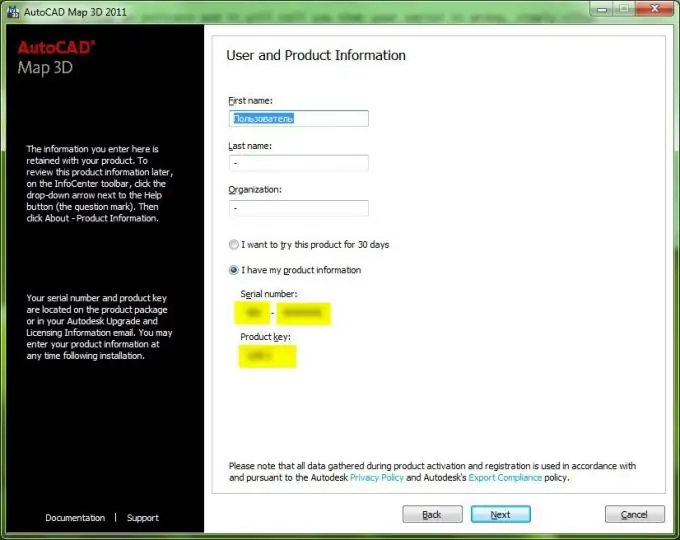
5-кадам
Орнотуу процессин баштоодон мурун, орнотуулардын тууралыгын текшерип, ар бир өнүмдү өзүнчө орнотула тургандай кылып конфигурациялашыңыз керек. Орнотуу параметрлерин жана орнотулган компоненттердин курамын өзгөртүү үчүн, "Конфигурациялоо үчүн өнүм танда" ачылуучу менюсунан өнүмдү тандап, "Конфигурация" баскычын чыкылдатыңыз.
6-кадам
Эгерде сиз орнотуу жөндөөлөрүн өзгөртүүнү чечип, "Конфигурациялоо" баскычын чыкылдатып жатсаңыз, анда алгач сизден "Жеке лицензия" же "Тармак лицензиясы" түрүндөгү лицензияңызды тандаңыз. Эгер сиз эч нерсени өзгөртпөөнү чечсеңиз, анда ушул жана нускаманын кийинки төрт пунктун өткөрүп жиберсеңиз болот.
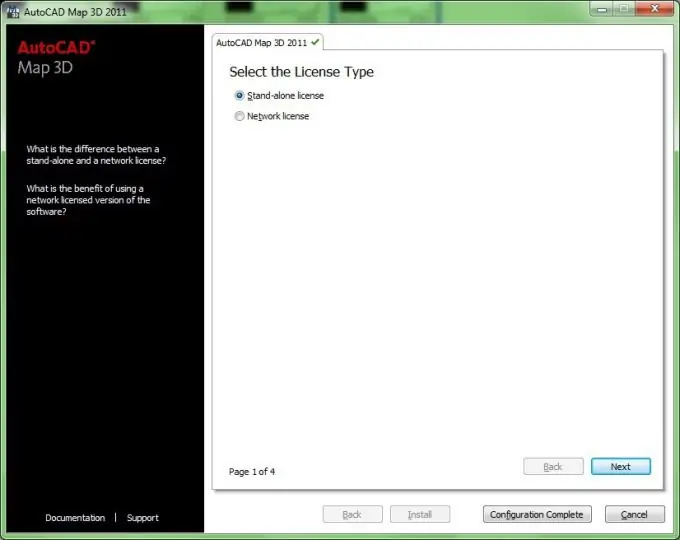
7-кадам
Кийинки баскычын чыкылдатып, сиз сүрөттө көрсөтүлгөн баракты көрө аласыз. Бул жерде сизге орнотуунун түрүн тандоо сунушталат: "Типтүү" же "Ыңгайлаштырылган". Эгерде сизде AutoCAD түзүмү жөнүндө маалымат жок болсо жана анын компоненттеринин максаты менен тааныш эмес болсоңуз, анда кадимки вариантты тандап алуу сунушталат. Эгерде сиз "Типтикти" тандасаңыз, анда компоненттердин демейки топтому орнотулат. Express Tools компоненти орнотулган же орнотулбагандыгын гана өзгөртө аласыз. Төмөндө жумушчу столго жарлык коюуга болобу жана AutoCAD орнотула турган жерди тандоо сунушталат.
8-кадам
"Ыңгайлаштырылган" орнотуу түрү колдонуучунун кайсы компоненттер керек болуп, кайсынысы кереги жок экендигин билишин билдирет. Пайда болгон "Орнотула турган өзгөчөлүктөрдү танда" терезесинде, аларды таңгакта же таңгакта бар компоненттердин каршысында турган белгилерди белгилөө менен тандай аласыз. Учурда тандалган компоненттин "Feature description" кыскача сүрөттөлүшү оң жакта чагылдырылган.
9-кадам
Кийинки бетте, орнотуу учурунда Кызмат топтомун (-ларын) орнотууну же тандап алсаңыз болот, эгерде ал бар болсо жана / же жүктөлүп алына турган болсо. Эгер сиз "Autodesk.comдон тейлөө пакетин кошуу" параметрин тандасаңыз, орноткуч анын өндүрүүчүнүн вебсайтында анын бар экендигин текшерет. Эгер жүктөп алууга боло турган пакеттер табылса, анда алардын тизмеси ушул меню пунктунун алдындагы кичинекей терезеде көрсөтүлөт. Ар бир таңгактын аталышынын каршысында анын көлөмү жана Жүктөө баскычы бар. "Жүктөө" баскычын чыкылдаткандан кийин, сизге жүктөө процесси көрсөтүлөт, ал ийгиликтүү аяктаса, жашыл белги болуп өзгөрөт. Оңдоо пакетин физикалык дисктен жергиликтүү компьютерден же локалдык тармактан жүктөөгө болот. Бул үчүн, "Кызмат пакетин жергиликтүү диск же локалдык тармактан кошуу" пунктун тандаңыз. Бул менюнун акыркы пункту "Кызмат топтомун камтыбаңыз" оңдоо топтомун орнотуудан баш тартууга мүмкүндүк берет. Ушул менюдагы тандоону бүтүрүп, "Кийинки" баскычын басыңыз.
10-кадам
Орнотууну орнотууну "Конфигурация бүттү" баскычын чыкылдатып бүтүрүңүз. Аны чыкылдатуу менен, биз көрсөтмөлөрдүн 5-кадамына кайтып келебиз.
11-кадам
Эгер орнотуу параметрлери сизге туура келсе, анда "Орнотуу" баскычын чыкылдатыңыз.
12-кадам
Эгерде орнотуу ийгиликтүү болсо, анда "Орнотуу аяктады" деген тиешелүү билдирүү жана "Аяктоо" баскычы бар терезе экранда пайда болот.
13-кадам
AutoCAD программасын биринчи жолу иштеткенде, лицензияңызды активдештирүү сунушталат. Муну Интернет аркылуу (өндүрүүчү сунуш кылган), телефон, почта же факс аркылуу жасаса болот. Тиешелүү форма сизге берилет.






